

当前位置:深度技术系统 > 教程资讯 > Windows8教程 >
发布时间:2020-03-27源自:深度系统 作者:深度技术阅读( )
有依然坚持使用Win8.1系统的用户,反馈说在清理系统中的一些不可用文件夹时,发现资源管理器中有一个Windows音乐文件夹。由于自己从未使用过这个音乐文件夹,想删除Windows音乐文件夹,又不知道该怎么做操作。那么,Win8.1 ghost系统如何删除Windows音乐文件夹?下面我们来看看Win8.1如何删除Windows音乐文件夹的方法:
1。使用Win + E快捷方式调出资源管理器,您会发现音乐文件夹仍然存在。
2。使用鼠标右键单击屏幕左下角的“开始”按钮。在弹出菜单中,单击→运行→输入:regedit→确定以打开注册表编辑器。
3。依次找到计算机→HKEY_LOCAL_MACHINE→SOFTWAR;
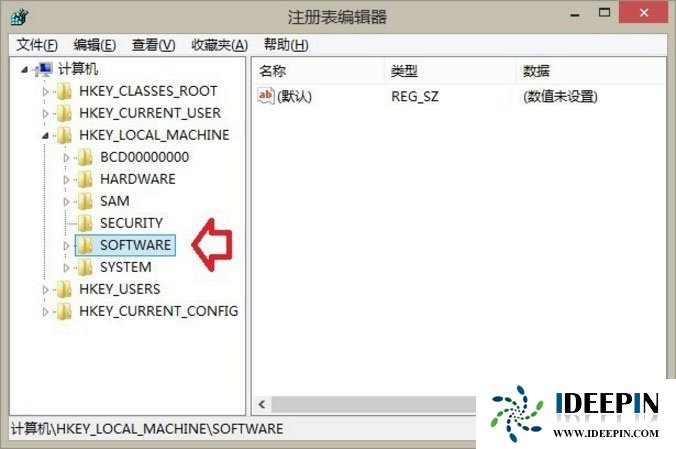
4。软件→Microsoft;
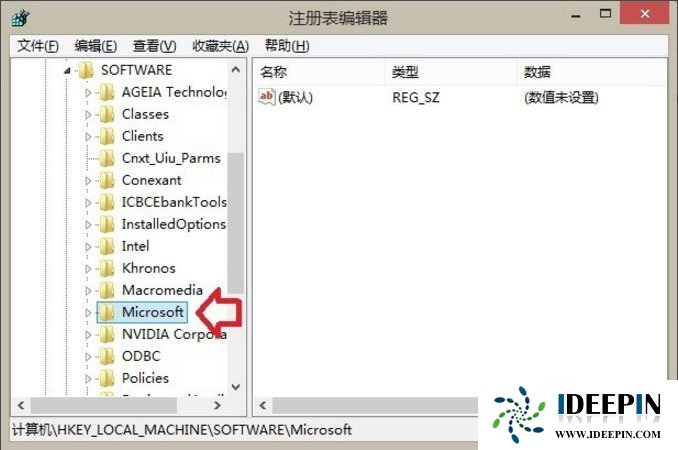
5,Microsoft→Windows→CurrentVersio;
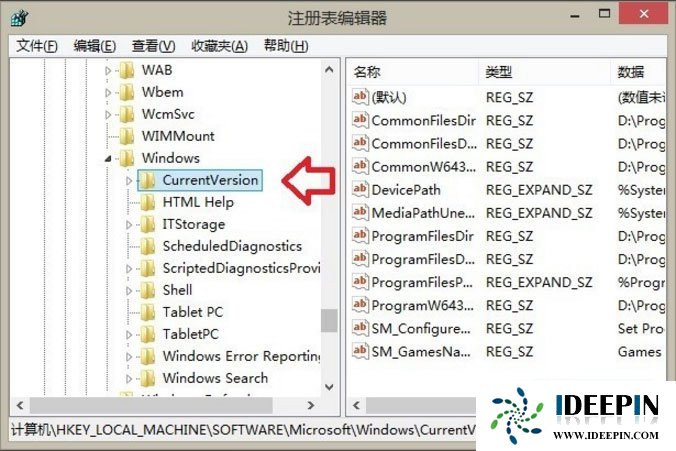
6,CurrentVersion→Explorer→MyComputer→名称空间;
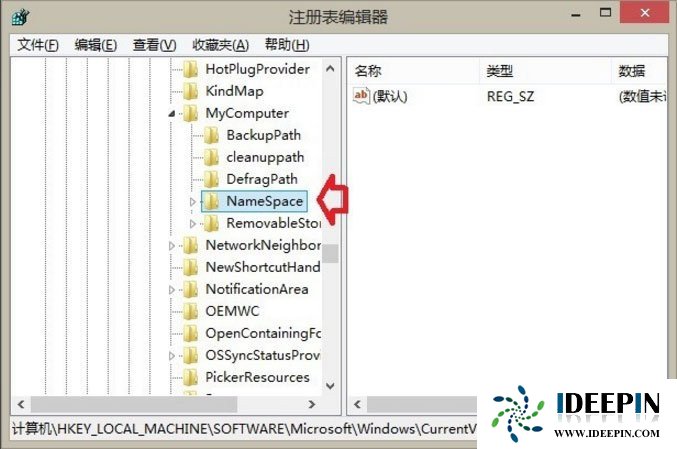
7。扩展NameSpace后,首先执行收集操作。以后修改它很方便。单击NameSpace→然后单击工具栏上的“收藏夹”→在键值后面标记位置系统文件夹;
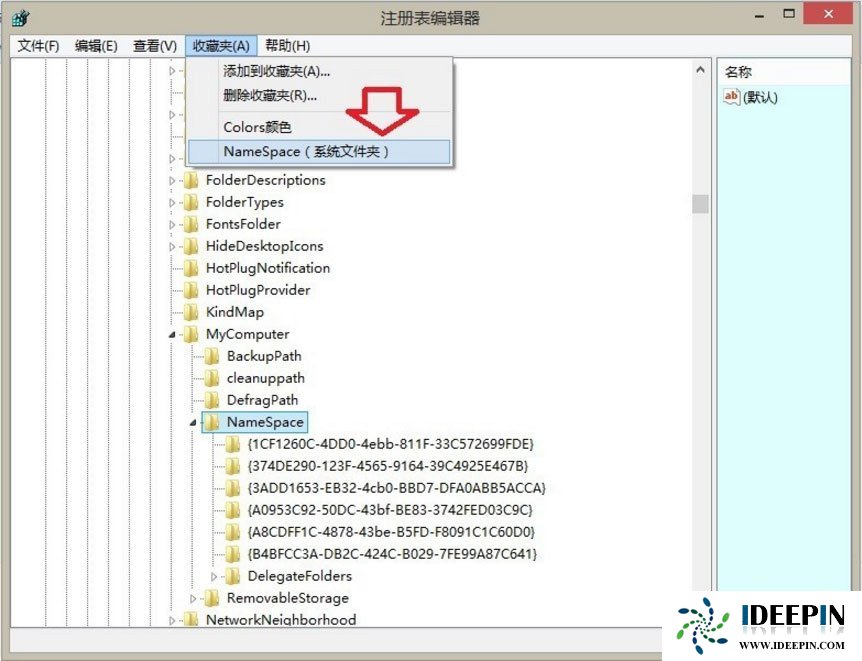
8。按相应音乐文件的相应键值→删除音乐文件夹键值{1CF1260C-4DD0-4ebb-811F-33C572699FDE}音乐;
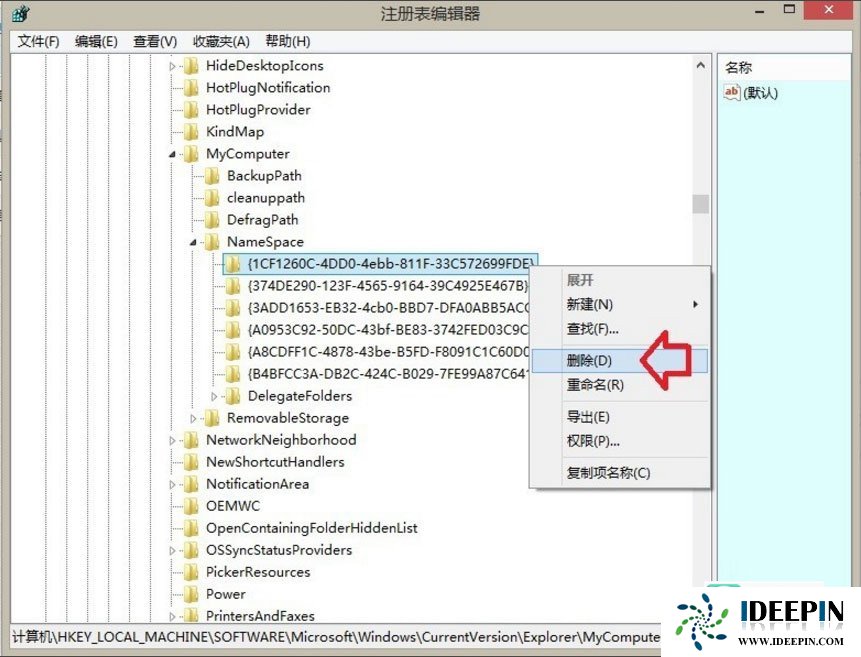
9,确认删除→是;
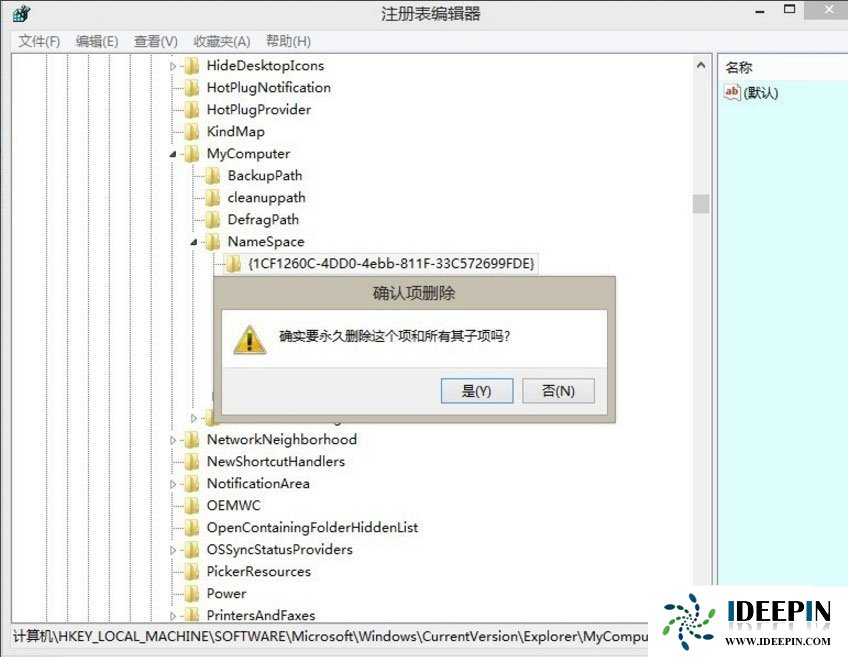
10。再次按Win + E快捷方式以显示资源管理器。音乐文件夹已消失。
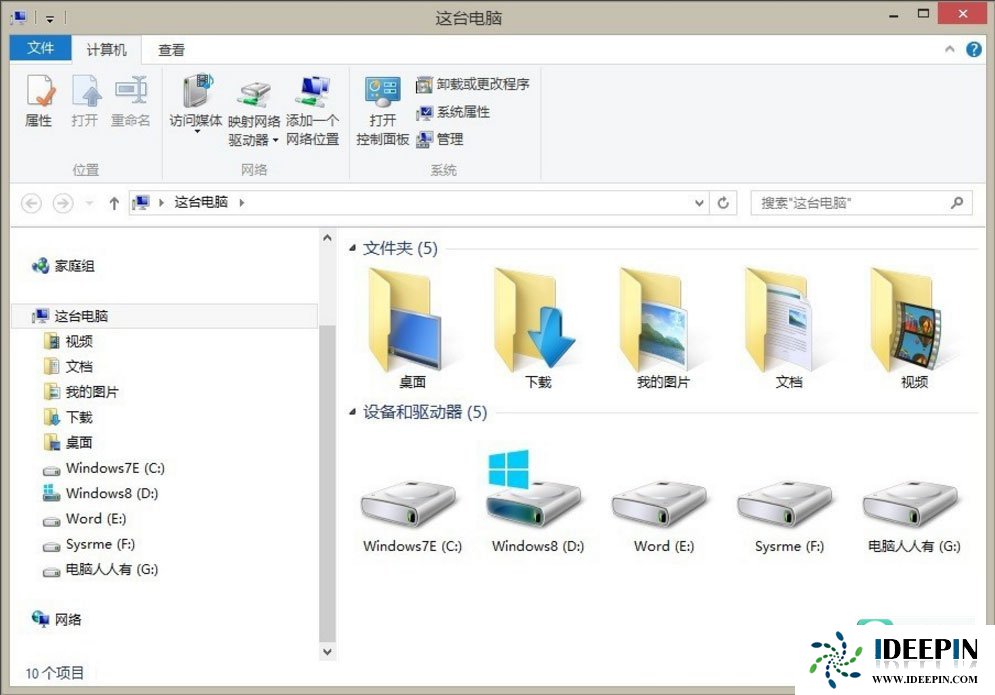
11,如果要更改,请先复制键值:{1CF1260C-4DD0-4ebb-811F-33C572699FDE},然后右键单击NameSpace项目→新建→项目→然后复制此音乐文件夹的键值以替换[新项目]
就好了。
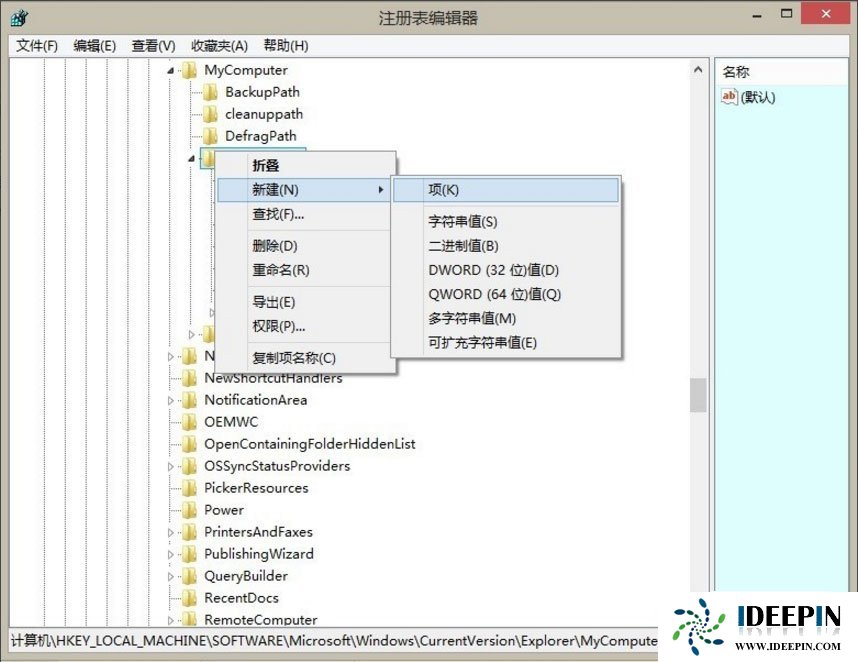
以上文章内容由深度系统(http://www.ideepin.com)收集整理分享,转载请注明出处!

深度技术xp系统取消开机密码的设置方
深度技术xp系统取消开机密码的设置方法 ...
win10打开疑难解答出现服务注册丢失或
有深度之家的用户说win10系统出现无法正常更新,选择使用疑难解答来修复此问题的时候,而在...
win10专业版打开软件分辨率异常不匹配
如今的市场上win10系统的普及越来越高,使用win10专业版的用户占比越来越多,有深度技术用户...
windows10专业版电脑开机黑屏只有鼠标
有一位深度技术系统用户,在windows10专业版中打开电脑开机出现欢迎界面后出现黑屏只有鼠标...
深度Win7旗舰版中xps转换pdf文件的方法
在日常工作中,有深度win7旗舰版的小伙伴会经常收到xps格式的文件,但收到这类文件都是无法...